[ad_1]
هنگام مدیریت دستگاه ها و سرویس های مختلف اپل، باید از Apple ID برای شناسایی کاربر استفاده شود. اگرچه ممکن است در نگاه اول این یک حساب ساده به نظر برسد. اما تعامل آن با اکوسیستم اپل بسیار عمیق تر از آن چیزی است که اکثر کاربران فکر می کنند. اگر رمز عبور خود را فراموش کنید چه اتفاقی می افتد؟ خوشبختانه راه های مختلفی برای بازنشانی پسورد اپل آیدی وجود دارد.
اپل از حساب iCloud در وب سایت پشتیبانی خود استفاده می کند، اما این حساب نیز زیر مجموعه ای از Apple ID است. در نتیجه، ممکن است در بیشتر موارد دو نام را با هم بشنوید. برای بازنشانی پسورد اپل آیدی در شرایط مختلف باید مراحل مختلفی را طی کرد که در زیر به انواع آن اشاره می شود.
فعال سازی احراز هویت دو مرحله ای
اگر ویژگی احراز هویت دو مرحلهای حساب فعال باشد، فقط از طریق دستگاههای مطمئن و وب قابل دسترسی خواهد بود. دستگاههای مورد اعتماد شامل آیفونهای دارای iOS 9 یا جدیدتر، iPad یا iPod Touch و مکهای دارای سیستم عامل Mac OS X یا جدیدتر هستند. هنگامی که در یک دستگاه جدید وارد حساب کاربری خود می شوید، علاوه بر رمز عبور، به یک کد شش رقمی نیز نیاز خواهید داشت که به دستگاه های دیگر متصل می شود یا از طریق پیامک به شماره موبایل در دسترس خواهد بود.
با وارد کردن کد مشخص شده، دستگاه جدید در لیست موارد مورد اعتماد قرار می گیرد. هنگامی که کد تأیید را وارد کردید، نیازی به استفاده مجدد از آن ندارید. تا زمانی که از حساب خود خارج شوید، دستگاه را از لیست مورد اعتماد حذف کنید یا رمز عبور حساب خود را تغییر دهید. اگر احراز هویت دو مرحلهای را در گذشته فعال کردهاید، میتوانید Apple ID یا رمز عبور iCloud خود را از هر دستگاه مطمئنی بازنشانی کنید و مراحل زیر در دستگاههای مختلف مورد نیاز است.
رمز عبور Apple ID را در iPhone یا iPad بازنشانی کنید
قبل از شروع مراحل، مطمئن شوید که از iOS 10 یا جدیدتر استفاده می کنید. پس از اطمینان، برنامه تنظیمات را باز کنید و نام خود را در بالا لمس کنید. حال به قسمت Password and Security رفته و گزینه Change Password را انتخاب کنید.

اکنون رمز عبور دستگاه خود را وارد کنید تا قفل آن باز شود و سپس رمز عبور جدید را در پنجره Change Password وارد کنید. پس از وارد کردن مجدد رمز عبور جدید در قسمت Verify، گزینه Change را در گوشه سمت راست بالای پنجره لمس کنید.
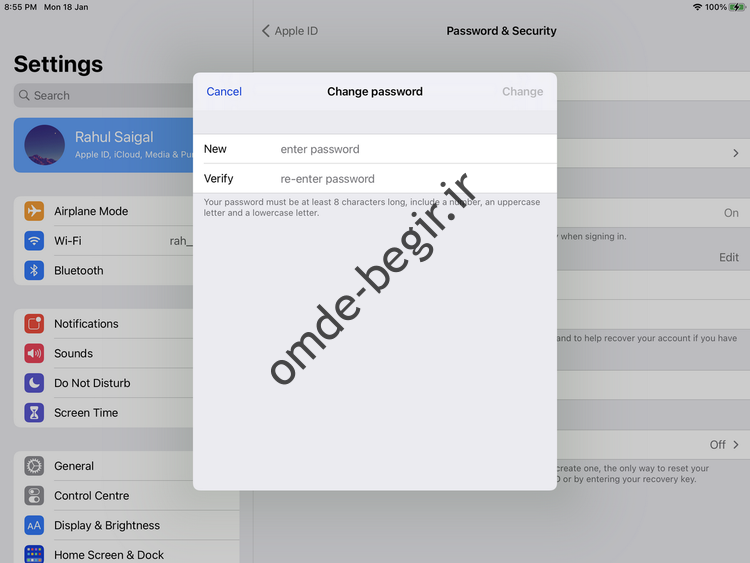
بازنشانی رمز عبور Apple ID در مک
اگر از Mac OS Catalina یا جدیدتر در مک خود استفاده می کنید، ابتدا منوی Apple را باز کرده و سپس System Preferences را انتخاب کرده و روی Apple ID کلیک کنید.
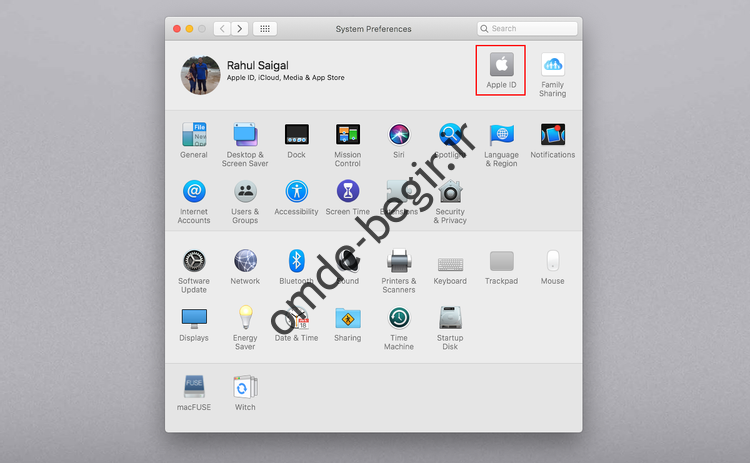
در نسخه های قدیمی سیستم عامل مک، برای دسترسی به این قسمت، ابتدا باید از طریق System Preferences به iCloud رفته و سپس Account Details را انتخاب کرده و بر روی Security کلیک کنید.
سپس روی Password and Security کلیک کنید و سپس Change Password را انتخاب کنید.

اکنون باید رمز عبور حساب مدیر را وارد کنید. در نتیجه پس از تایپ آن، کلید OK را فشار دهید. در پنجره جدیدی که باز می شود، رمز عبور جدید را وارد کرده و دوباره در قسمت تایید شده تایپ کنید. در نهایت روی Change کلیک کنید. توجه داشته باشید که در سایر دستگاه های متصل به Apple ID شما، برای دسترسی به حساب کاربری خود باید رمز عبور جدید خود را دوباره وارد کنید.
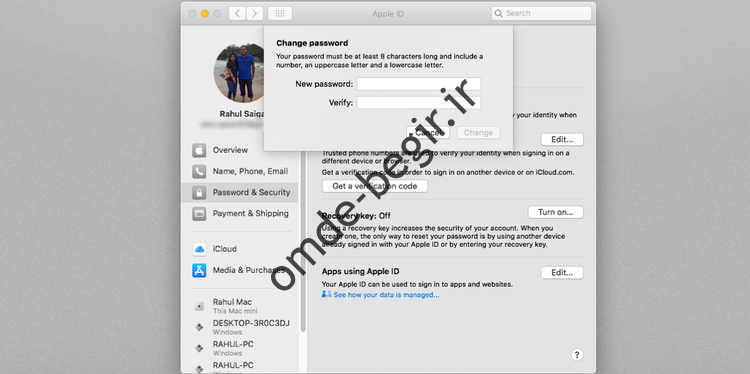
پسورد اپل آیدی را در سایت تغییر دهید فراموش کردم
برای شروع به وب سایت iForgot اپل مراجعه کنید و پس از وارد کردن Apple ID خود روی ادامه کلیک کنید.
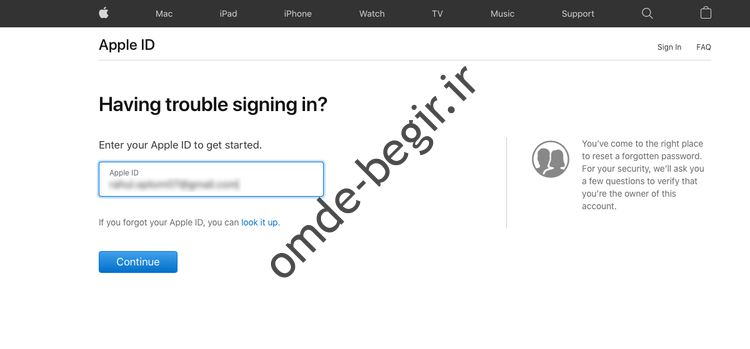
اکنون می توانید اعداد مرتبط با Apple ID وارد شده را مشاهده کنید. البته اکثر ارقام آنها مخفی است و فقط دو رقم آخر ظاهر می شود. حالا شماره ای که برای اپل آیدی خود استفاده کرده اید را وارد کنید و سپس روی Continue کلیک کنید. همانند احراز هویت دو مرحله ای، پنجره ای در دستگاه های قابل اعتماد باز می شود. لیستی از دستگاه های متصل به حساب نیز در وب سایت iForgot نمایش داده می شود. در پنجره بازنشانی رمز عبور، روی Allow کلیک کنید.

رمز عبور دستگاه یا رمز عبور حساب سرپرست را در Mac خود وارد کنید، سپس روی Continue کلیک کنید. اکنون می توانید رمز عبور Apple ID جدید خود را وارد کنید. پس از تایپ مجدد رمز عبور جدید در قسمت Verify، گزینه Next یا Change Key را انتخاب کنید. اکنون رمز عبور حساب کاربری تغییر کرده است و می توانید از آن برای ورود به اپل آیدی خود در دستگاه های مختلف استفاده کنید.
رمز عبور را با اپلیکیشن Apple Support تغییر دهید
اگر به هیچ یک از دستگاههای متصل به حساب خود دسترسی ندارید، میتوانید رمز عبور Apple ID خود را با استفاده از پشتیبانی آیفون، آیفون یا آیپد یا iPod Touch دوست یا خویشاوند با استفاده از Apple Support یا برنامه Find My iPhone تغییر دهید. برای شروع، در صورت لزوم اپلیکیشن Apple Support را دانلود و نصب کنید. در پایین تاپیک روی Passwords & Security کلیک کنید و سپس گزینه Reset Apple ID Password را انتخاب کنید. اکنون Start را لمس کرده و Apple ID دیگری را انتخاب کنید.
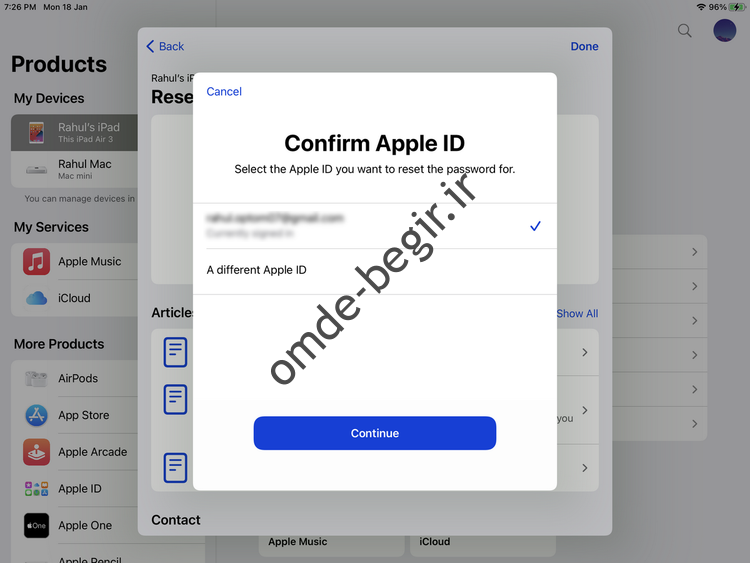
Apple ID را که می خواهید رمز عبور خود را تغییر دهید وارد کنید و سپس روی Next کلیک کنید. اکنون می توانید با پیروی از دستورالعمل های داده شده تایید نهایی را دریافت کنید. دستگاههایی که از iOS 9 تا iOS 15 استفاده میکنند، نمیتوانند برنامه Apple Support را دانلود کنند. در نتیجه می توانید از اپلیکیشن Find My iPhone به عنوان جایگزین استفاده کنید.
تأیید 2 مرحلهای فعال شد
قبل از احراز هویت دو مرحله ای، اپل به مشتریان خود تأیید دو مرحله ای را برای افزایش امنیت حساب کاربری ارائه می کرد. در این ویژگی، اپلیکیشن Find My iPhone یک کد عددی کوتاه به دستگاههای مبتنی بر iOS و یک پیام متنی کوتاه به دستگاههای دیگر ارسال میکند. متأسفانه رایانه های مک نتوانستند این کد را دریافت کنند.
سیستمهای تأیید دو مرحلهای قدیمیتر نیز از کدهای بازیابی 14 کاراکتری استفاده میکنند. در نتیجه، اگر حساب شما قفل شده باشد و به کد بازیابی دسترسی نداشته باشید، دیگر نمی توانید وارد شوید. این ویژگی در iOS 9 و Mac OS Captain یا دستگاه های قدیمی تر در دسترس است. اگر سیستم عامل دستگاه خود را به روز کنید، تنظیمات امنیتی به طور خودکار روی احراز هویت دو مرحله ای تنظیم می شود.
تغییر رمز عبور با دو مرحله فعال را تایید کنید
برای بازنشانی گذرواژه Apple ID خود با تأیید دو مرحلهای، باید یک کد بازیابی و یک دستگاه یا شماره موبایل قابل اعتماد به حساب خود متصل داشته باشید. در مرحله بعد به وب سایت iForgot اپل رفته و پس از وارد کردن اپل آیدی مورد نظر روی Continue کلیک کنید. گزینه تنظیم مجدد رمز عبور را انتخاب کرده و روی resume کلیک کنید. یکی از دستگاه های مورد اعتماد را انتخاب کنید و پس از وارد کردن کد تایید، رمز عبور جدید را تایپ کنید. در نهایت روی Reset Password کلیک کنید.
با توجه به اطلاعات موجود در راهنمای اپل برای بازنشانی رمزهای عبور با تأیید دو مرحله ای، باید به دو گزینه دسترسی داشته باشید: رمز عبور حساب، دستگاه های مورد اعتماد و کد بازیابی. اگر نتوانید به دو مورد بالا دست یابید، احتمالاً فرصتی برای تنظیم مجدد رمز عبور حساب کاربری خود نخواهید داشت و بهتر است یک Apple ID جدید ایجاد کنید.
حساب های مبتنی بر رمز عبور
برخی از کاربران علاقه ای به استفاده از احراز هویت دو مرحله ای یا تایید دو مرحله ای ندارند و این ویژگی ها را فعال نمی کنند. در این صورت، همچنان امکان تغییر رمز اپل آیدی از طریق وب سایت iForgot وجود خواهد داشت.
رمز عبور Apple ID را در سایت بازنشانی کنید فراموش کردم
پس از بازدید از وب سایت iForgot اپل آیدی خود را وارد کنید. سپس دستورالعمل های نشان داده شده را دنبال کنید. حتی اگر هیچ معیار امنیتی اولیه را ندارید، می توانید رمز عبور حساب خود را از طریق ایمیل یا با پاسخ دادن به سوالات امنیتی بازنشانی کنید. حتی اگر در گذشته آنها را فعال کرده باشید. بهتر است به فعال سازی احراز هویت دو مرحله ای بروید تا در صورت بروز مجدد این مشکل، دسترسی راحت تری به حساب کاربری خود داشته باشید. شما حتی نیازی به استفاده از برنامه احراز هویت برای دریافت کد ندارید و به طور خودکار به تمام دستگاه های اپل ارسال می شود.
اطلاعات بازیابی را به حساب اضافه کنید
اگر نمی توانید با Apple ID خود وارد شوید و هیچ بازنشانی رمز عبور کار نمی کند، تنها راه بازیابی این است که حساب کاربری را بازیابی کنید. روش های زیر توسط اپل برای بازیابی حساب ارائه شده است.
کد بازیابی
وقتی اپل به احراز هویت دو مرحلهای روی آورد، کدهای بازیابی برای اکثر کاربران غیرقابل دسترس شد. با این حال، با انتشار iOS 14، شاهد بازگشت چنین کدهایی به اکوسیستم اپل بودیم. برای تغییر رمز عبور، علاوه بر کد بازیابی، باید به یک دستگاه قابل اعتماد نیز دسترسی داشته باشید. پس از دریافت کد بازیابی، می توانید Apple ID را که به دلیل چندین بار ورود ناموفق قفل شده است، باز کنید.
بازیابی با مخاطبین
هدف اصلی از تعریف مخاطبین برای بازیابی، دسترسی مجدد به حساب های قفل شده با کمک دوستان و اقوام است. چنین مخاطبینی ممکن است کدهای تأیید مورد نیاز را دریافت کنند. برای استفاده از این ویژگی، باید از دستگاهی مبتنی بر iOS 15 و iPadOS 15 یا Mac OS Big Sur یا جدیدتر استفاده کنید.
با این حال، استفاده از یک مخاطب برای بازیابی حساب ممکن است دسترسی به همه اطلاعات را فراهم نکند. بسته به نحوه رمزگذاری اطلاعات سرویس، شرایط ممکن است متفاوت باشد. سرویسهای رمزگذاری سرتاسری مانند iCloud، Health و Apple Pay برای نمایش اطلاعات نیاز به دسترسی به دستگاههای قابل اعتماد دارند.
برای افزودن مخاطب بازیابی به آیفون یا آیپد خود، ابتدا به Settings رفته و سپس با انتخاب نام حساب به Password and Security بروید. سپس بر روی Account Recovery کلیک کرده و Add Recovery Contact را انتخاب کنید. پس از خواندن توضیحات، روی دکمه Add Recovery Contact کلیک کنید.
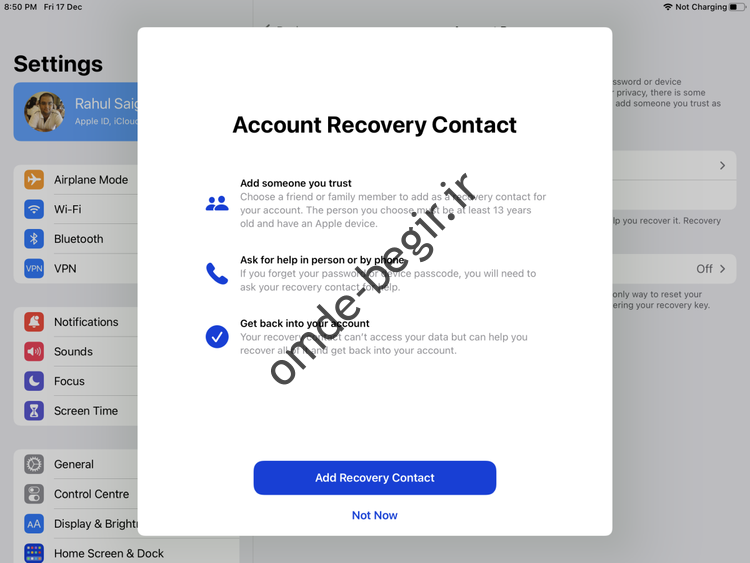
هویت خود را با Touch ID یا Face ID تأیید کنید و اگر عضو گروه اشتراک گذاری خانواده هستید، یکی از اعضای خانواده را انتخاب کنید. همچنین می توانید سایر مخاطبین را انتخاب کنید. گیرنده مورد نظر دعوتنامه ای دریافت می کند تا شما را به این ویژگی اضافه کند.
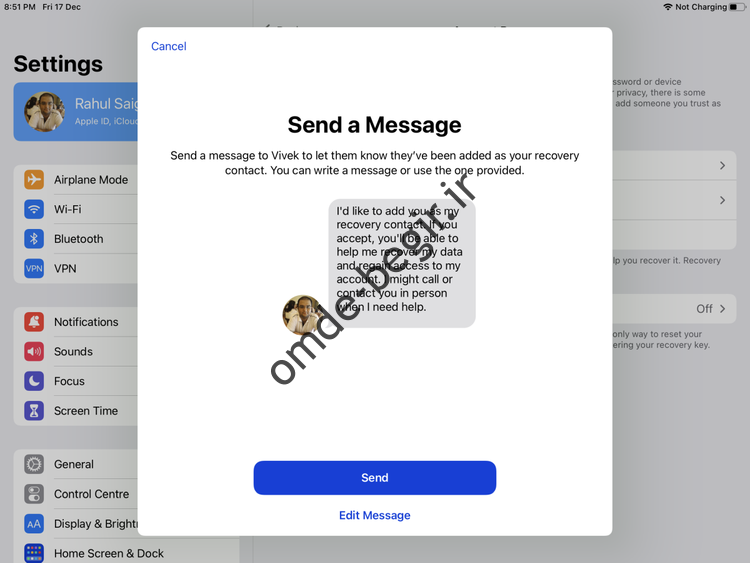
[ad_2]


